Laporan Looker Studio bercerita dengan data. Cerita ini dapat meyakinkan, memberikan insight, memvalidasi keputusan, atau menganjurkan perubahan. Laporan yang berkualitas akan membantu Anda menemukan informasi yang dapat ditindaklanjuti dengan cepat. Halaman ini memberikan ringkasan singkat tentang laporan Looker Studio untuk pelihat: orang yang memakai laporan.
Melihat laporan
Laporan Looker Studio dapat Anda terima dengan cara berikut:
- Pembuat laporan dapat mengirimi Anda undangan email langsung untuk melihat atau mengedit laporan.
- Laporan dapat dikirimkan kepada Anda melalui distribusi email terjadwal. Untuk melihat laporan, klik link di email tersebut.
- Laporan dapat didownload sebagai PDF dan disimpan di server web. Untuk melihat laporan di Looker Studio, klik link di PDF, jika disertakan.
- Laporan dapat disematkan di situs lain atau di postingan media sosial. Untuk melihat laporan di Looker Studio, klik link di bagian bawah laporan.
- Terakhir, Anda dapat melihat semua laporan yang telah dibagikan kepada Anda di halaman beranda Looker Studio:
Menemukan dan melihat laporan di Looker Studio
- Login ke Looker Studio.
- Cari laporan dalam daftar. Untuk menemukan laporan, gunakan salah satu metode berikut:
- Gunakan kotak penelusuran (1) di bagian atas halaman. Anda dapat menelusuri berdasarkan judul atau deskripsi laporan.
- Gunakan "Dimiliki oleh..." (2) dan "Terakhir dibuka..." (3) pada header kolom daftar.
- Klik nama laporan dalam daftar untuk membukanya.
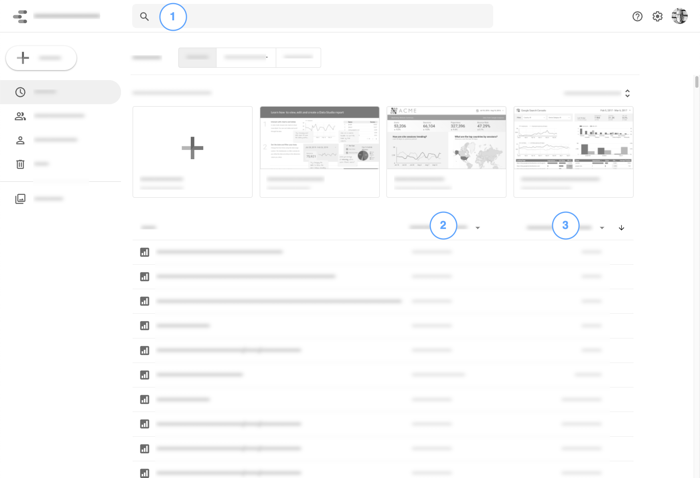
Setelah Anda melihat laporan Looker Studio, berikut beberapa hal yang dapat dilakukan pada laporan tersebut.
Pahami data Anda
Arahkan kursor ke elemen visual diagram (garis, batang, segmen, peta, dll.) untuk menampilkan data yang mendetail pada bagian grafik tersebut.
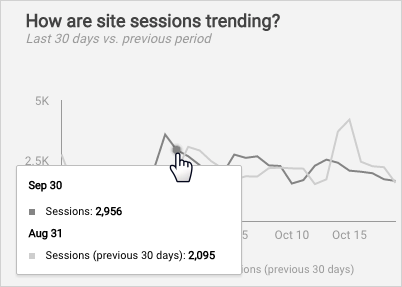
Mengubah rentang tanggal
Diagram memiliki rentang tanggal default yang berbeda, bergantung pada sumber data yang digunakan sebagai dasar. Misalnya, diagram dari Google Analytics menampilkan data dari 28 hari sebelumnya secara default. Penulis laporan dapat menyertakan kontrol Rentang Tanggal, sehingga Anda memiliki opsi untuk menampilkan rentang tanggal yang berbeda.
Untuk mengubah rentang tanggal, ikuti langkah-langkah berikut:
- Lihat laporan.
- Klik dropdown Rentang Tanggal.
- Gunakan salah satu opsi tanggal yang telah ditetapkan, seperti Minggu lalu, Kemarin, atau Kuartal ini, atau gunakan kalender untuk memilih tanggal mulai dan akhir.
- Klik Terapkan.
Pelajari lebih lanjut cara membuat diagram dengan data tanggal dan waktu.
Memperbaiki tampilan
Laporan dapat menyertakan kontrol. Kontrol membuat laporan Anda menjadi interaktif karena memungkinkan pelihat berfokus pada data yang penting bagi mereka.
Pelajari lebih lanjut cara menggunakan kontrol.
Balik halaman
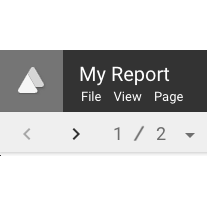
Laporan Looker Studio dapat berisi lebih dari satu halaman. Gunakan menu Halaman atau kontrol halaman di toolbar untuk menjelajahi laporan.
Pelajari cara menambahkan halaman ke laporan Anda.
Bagikan laporannya
Berbagi berarti peduli. Gunakan opsi menu File > Bagikan untuk mengundang orang lain melihat atau berkolaborasi di laporan Anda.
Pelajari cara membagikan laporan.
Buat khusus untuk Anda
Gunakan opsi menu File > Buat salinan untuk menyimpan versi laporan yang dapat diedit.
Pelajari lebih lanjut cara menyalin laporan.

